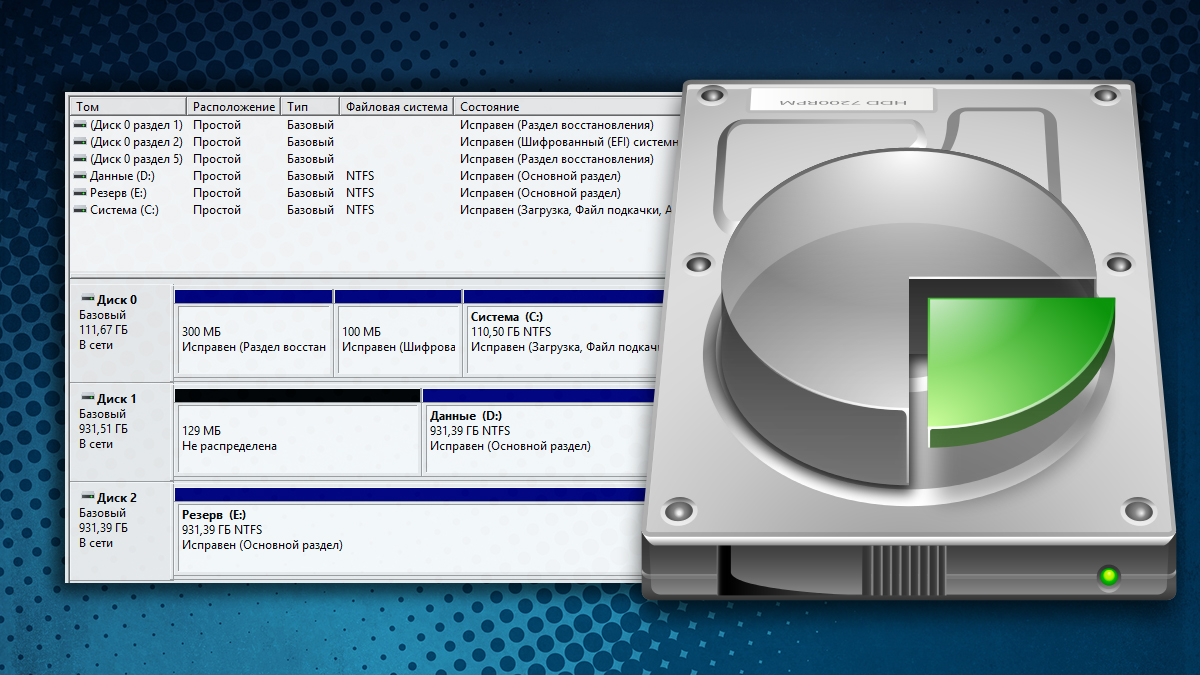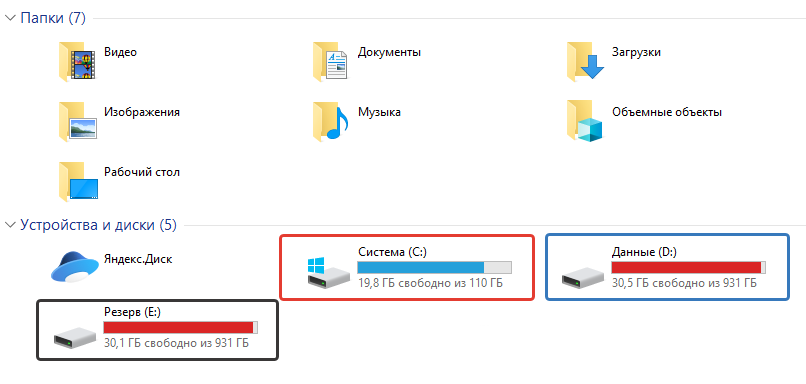зачем делить жесткий диск на разделы
Заметки Админа
Статьи, инструкции, заметки о компьютерах.
Зачем разбивать жесткий диск на разделы?
“Внимание данная статья никак не рассчитана на само пиар или переубедить опытных пользователей поступать иначе. Данная статья это всего лишь набор скромных умозаключений автора опирающегося на собственный опыт и изменения в окружающем нас IT мире.”
Вопрос интересный НО спорный. На многих современных компьютерах можно встретить подобную ситуацию – жесткий диск разбит на два и более разделов, компьютер зависает при загрузке или система не стартует – причина: на системном диске С: закончилось свободное место. А другие логические диски в это время заняты информацией на 10-20%
В Интернете можно задать такой вопрос: Зачем разбивать жесткий диск?
И конечно увидеть очень убедительные ответы
Я в свою очередь постараюсь опровергнуть ответы, объяснив причины.
Итак поехали
ЗАЧЕМ РАЗБИВАТЬ ЖЕСТКИЙ ДИСК НА РАЗДЕЛЫ?
Ответ:
-для удобства
Какое удобство, что диск разбит на несколько разделов? Дольше времени уходит на перемещение из одного раздела в другой.
Ответ:
-У тебя шкаф с полочками или ты всё в один сундук складываешь?
Почему сравнение идет со шкафом? Создание тематических папок на диске (например фильмы игры музыка) куда более информативны чем загадочные обозначения Локальный диск С Локальный диск D и т.д.
Ответ:
-Короче – так надо!
Согласен – повелось это еще с тех времен когда в работе была Windows 95-98 и при переустановке системы, новая ОС устанавливалась в ту же папку где была старая ОС. Новые файлы смешивались со старыми файлами – что приводило к нулевому эффекту после переустановки. Поэтому приходилось форматировать Диск С удаляя всю информацию на нем, тогда еще не было флэшек, дисков, чтобы сохранить нужную информацию и поэтому выход был в создании дополнительного раздела куда можно было бы скопировать или вообще хранить важную информацию. В те времена компьютеры были более ориентированы на продвинутых пользователей или специалистов и использовались исключительно для работы, в настоящее время компьютеры стали домашними – ориентированы на простых пользователей которым не нужно вникать в тонкости работы компьютера – сегодня компьютер стал мощным мультимедийным и игровым устройством в нашем доме. Вот так с давних времен повелось разбивать жесткий диск на разделы и сегодня внятно уже никто не сможет объяснить зачем же это делается.
Ответ:
-мне например удобно если система слетит, то на другом диске останутся файлы, у меня все важные файлы на другом диске
Ну если мы имеем один логический диск С – и система слетит – Куда денутся Наши файлы с компьютера? Они останутся на месте. Если нам нужно установить Windows XP поверх существующей уже установленной Windows XP – то при установке можно выбрать действия – затереть все файлы в уже имеющейся папке Windows (удалить все из папки) и установить туда новую версию Windows? Или создать новую папку и туда установить операционную систему (папка будет называться Windows.0), никакого смешивания со старой системой не происходит, мы получаем абсолютно работоспособную, новую операционную систему. Никаких удалений из локального диска С не происходит – важная информация остается на месте в своих папках. Если только конечно не форматировать жесткий диск. Да и сама нужда в форматировании жёсткого диска отпадает. Windows Vista и Windows 7 при установке поверх существующей операционной системы – сама определят была ли установлена до этого какая ни будь операционная система – и сохранит все старые системные файлы в отдельную папку под названием Windows.old. Опять же не затрагивая Нашу информацию. Если устанавливать Linux подобную операционную систему – то при установке, также будет предложено сохранить часть диска с операционной системой Windows и файловой системой FAT32 или NTFS отдельно, а Linux систему установить на другую часть диска уже с отличной файловой системой от FAT32 или NTFS. И также при загрузке компьютера будет предоставлен выбор в какую ОС можно загрузиться в ОС Windows или ОС Linux.
Ответ:
-Удобно если переставлять Винду. Диск С форматируешь и ставишь Винду с нуля, а на диске Д остаются нетронутыми все файлы.
Если отформатировать Диск С то все Ваши документы с «Рабочего стола» и из папки «Мои Документы» безвозвратно исчезнут. Т.к. эти документы физически хранятся на Диске С в папке Documents and Settings. И получится, что все фильмы и музыка останутся на месте, а документы и фотографии пропали куда-то. Замечу, что при установке новой версии Windows эти папки не удаляются и не изменяются.
Ответ:
-Ускорение процессов дефрагментации и проверки дисков, т.к. можно выполнять эти действия в разное время над каждым диском
Современные программы дефрагментации дисков – совершенствуются с каждым днем – и на данный момент поддерживают STEALTH режим (невидимый), назначение заданий на дефрагментацию, автоматическое отключение компьютера по завершении дефрагментации. Используя эти режимы, дефрагментация диска будет проходить без участия пользователя в этом процессе. Или в фоновом режиме – пока пользователь работает над документами или находится в сети Интернет.
Ответ:
Ну и напоследок – Игры. Все программы по умолчанию устанавливаются на диск С т.к. установщик не знает есть ли на компьютере еще дополнительные логические диски. Чтобы установить игру в другой раздел – необходимо в процессе установки игры самостоятельно выбрать диск и папку отличную от предлагаемого варианта установки на Диск С. Что в свою очередь доставляет неудобства, путаницу при установке. Попадались такие игры, которые устанавливались только на Диск С:, либо вообще без возможности выбора диска для установки. Большинство пользователей использует компьютер для игр, развлечений – и зачем им вникать в тонкости установки игры если им нужно всего лишь установить игру и играть. Так и получается что всё устанавливается на Диск С, а диск D и другие локальные диски остаются свободны или заняты частично.
ИТОГ
Я конечно не настаиваю, что разбивать жесткий диск на логические диски ни в коем случае нельзя – просто со временем пришел к выводу что лучше делать один целый жесткий диск. Это избавит от ряда вышеописанных проблем связанных со стабильностью работы компьютера и наличием свободного места на диске. Если жесткий диск выйдет из строя – то весь, а не по частям. (28.12.2010)
UPDATE —03.2013—
Спустя 2 года я также не изменил своего мнения в отсутствии необходимости разбиения жесткого диска на разделы, для себя давно уже использую схему 2 и более физических диска в компьютере:
1. Диск – Система (для этого лучше не жалеть свои кровные и приобрести SSD накопитель.) Оптимальнее всего брать диск объемом от 120 Гб и выше. Проверено на себе 60Гб SSD – установлена система и основные программы – свободное место всего 10-15Гб (постоянно приходится контролировать)
2. Диск – мультимедиа, развлечения, игры, склад в общем все что нужно. (Обычный HDD объемом 1-2Тб)
Нужно ли делить диск на разделы и какая от них польза?
Чем больше разделов на диске и иконок на рабочем столе, тем более продвинутый перед вами пользователь. Не раз мне доводилось видеть компьютеры, жесткие диски которых были поделены на 5-6 разделов и всегда возникал вопрос, а зачем вам столько?
Ситуация с кучей разделов на жёстком диске, лично мне напоминает персонажа одного известного мультфильма из детства с его шапками:
Ну а если серьёзно, сколько разделов нужно и какая от них польза? Или может лучше вообще не делить диск? Давайте разбираться.
Начнём со случая, когда разбивать диск на разделы нецелесообразно и даже вредно. Сразу оговорюсь, что мы говорим исключительно о современных компьютерах с операционной системой WIndows, так как Linux или macOS имеют иную организацию файловой системы и не берём в расчёт дополнительные технические разделы.
Один или два раздела: что выбрать?
Что касается меня, то на на компьютерах с единственным накопителем объёмом менее 120Gb, предпочитаю оставлять единственный раздел, размещая на нём и пользовательские и системные данные. В случае необходимости, сохранить данные такого объёма на внешний диск не занимает много времени, а копии критически важных документов, желательно всегда хранить в облаке.
Накопители бОльшего объёма делю на два раздела — первый, размером от 30 до 100Gb, оставляю под систему и программы, а второй под пользовательские данные (музыка, видео, фотки и рабочие документы, включая яндекс.диск или google drive находятся каждый в своей папке, а не на отдельных разделах).
Есть мнение, что используя большее количество разделов, вы ускоряете доступ к файлам и делаете износ диска более равномерным. На самом деле это всё ерунда, особенно касаемо твердотельных накопителей. Даже во времена старых жёстких дисков, не было выявлено какой-то закономерности в приросте производительности от большего числа логических разделов на одном диске.
Однако иметь второй раздел с пользовательскими данными очень удобно. В этом случае, можно в любой момент переустановить систему не теряя драгоценного время на перенос всего, что нажито непосильным трудом, а вот использовать дополнительный раздел диска для регулярных бэкапов не стоит.
Почему размеры системного раздела настолько различаются и откуда взялись именно 30-100Gb?
Windows 10 занимает на диске порядка 10Gb, добавляем сюда обычный софт для работы вроде офисного пакета, пары браузеров с медиапроигрывателем и не забываем место под загрузку обновлений и кэш программ. В итоге имеем примерно половину свободного пространства на 30Gb разделе. Далее уже смотрим по своим потребностям, но 100Gb под системный раздел, как правило хватает всем.
Кроме того, можно бэкапить вообще весь системный раздел на внешний накопитель и накатывать систему вместе со всеми настройками и программами на раз-два. И чем меньше размер раздела, тем быстрее всё возвращается в исходное состояние.
Почему лучше не использовать дополнительный раздел диска под регулярные бэкапы?
Конечно, лучше иметь хоть такую резервную копию, чем не иметь её вовсе. Вот только никто не застрахован от выхода из строя самого диска и толка от подобного бекапа будет мало. Потому лучше не хранить все яйца в одной корзине и в очередной раз призываю делать резервные копии критичных файлов в облаке.
Если считаете статью полезной,
не ленитесь ставить лайки и делиться с друзьями.
Как поделить жесткий диск на разделы

Зачем делить жесткий диск
Во-первых, разбиение жесткого диска делает пользование им более удобным, поскольку операционная система и программы располагаются на отдельном логическом разделе, а пользовательские файлы – на отдельном, это позволяет избежать путаницы или случайного удаления системных файлов. Также благодаря делению жесткого диска, можно выполнять в будущем переустановку операционной системы, не теряя при этом свои личные данные: документы, фильмы, фотографии и так далее.
На сколько разделов стоит разбивать жесткий диск? Большинство пользователей привыкли, что обычно винчестер делится на две части: диск C и диск D. Таким образом, на диске С содержится операционная система и файлы программ, а на диске D хранятся файлы пользователя. Однако если вы пользуетесь функцией резервного копирования, не используя при этом внешний винчестер, то желательно не хранить резервные копии на диске D, а отвести для них отдельный раздел.
Как поделить жесткий диск
Чтобы выполнить разделение жесткого диска, необходимо попасть в стандартный менеджер управления дисками ОС Windows. Для этого нажмите правой кнопкой мышки на значке Мой компьютер и выберите в контекстном меню пункт Управление.
В окне Управление компьютером перейдите в раздел Управление дисками. Здесь вы можете увидеть всю основную информацию по вашему жесткому диску и его логическим разделам. Помимо основного раздела, в окне управления дисками также могут присутствовать служебные разделы, предназначенные для хранения точек восстановления системы и служебных файлов. Их лучше не трогать, поскольку они необходимы для нормального функционирования системы.
Итак вам нужно поделить диск С на две части. Нажмите на условном изображении диска С в нижней части окна правой кнопкой мышки и выберите пункт Сжать том.
После этого начнется опрос тома для определения доступного места для сжатия. После окончания запроса появится окно, в котором вам нужно будет задать параметры для сжатия логического раздела диска. Размер сжимаемого пространства – это объем нового раздела, который появится после разбиения диска. Общий размер после сжатия – это объем раздела С после разделения диска. Объем томов диска указывается в мегабайтах. По умолчанию система предлагает поделить диск приблизительно пополам, но вы, разумеется, можете установить свои цифры (главное не забудьте оставить достаточно места для будущей установки программ на системный раздел).
После установки параметров сжатия нажмите на кнопку Сжать и дождитесь окончания процесса сжатия. После этого в окне управления дисками появится еще один раздел с надписью «Не распределен». Этот новый раздел необходимо отформатировать и назначить ему букву диска. Щелкните по нему правой кнопкой мышки и выберите пункт Создать простой том.
После этого запустится «Мастер создания простого тома». После нажатия кнопки Далее появится окно, в котором вам нужно будет назначить букву диска для нового тома.
Подтверждаете свой выбор нажатием на кнопку Далее и переходите к следующему пункту. Здесь нужно задать параметры форматирования раздела. Устанавливаете переключатель на пункте Форматировать этот том следующим образом:, файловую систему указываете в NTFS и ставите флажок на пункте Быстрое форматирование.
Нажимаете Далее, в следующем окне проверяете заданные параметры и если все правильно, то нажимаете Готово. После окончания процедуры форматирования у вас на компьютере появится новый, отформатированный раздел и ему будет задана буква диска, которую вы ранее назначили.
При желании вы можете поменять название раздела диска и вместо имени «Новый том» назначить ему любое другое. Для этого зайдите в Мой компьютер и нажмите правой кнопкой мышки на значке только что созданного логического диска. В контекстном меню выберите пункт Переименовать и задайте разделу новое имя.
Нужно ли разбивать жёсткий диск на разделы в Windows?
Жёсткий диск компьютера в любой операционной системе можно поделить на так называемые “логические диски”, которые ещё называют “томами” или “разделами” (в данной статье рассмотрим пример с ОС Windows). В самой операционной системе вы будете видеть просто отдельные диски в проводнике, которые могут быть названы так, как захочет пользователь, имеют определённую букву диска (например, C, D, E) и на которых могут храниться различные данные, в зависимости от того, как вы сами их распределите.
Некоторые пользователи новички, видя несколько дисков в проводнике системы, думают что так как раз и обозначаются их жёсткие диски. Например, увидев диск “С” и “D”, они думают, что это 2 жёстких диска.
Да, такое может быть, когда в компьютере действительно стоит 2 жёстких диска и на одном из них создан раздел “С”, занимающий весь диск, на втором — раздел “D”, также на весь объём диска. Но чаще встречается ситуация, когда разделов больше чем самих жёстких дисков.
Главный вопрос данной статьи я поставлю так: “Нужно ли вообще разбивать жёсткие диски на разделы и если нужно то для чего?”. Вот на этот вопрос я постараюсь дать развёрнутый ответ в данной статье, основываясь прежде всего на своём опыте.
Если почитать в интернете комментарии и статьи различных пользователей, как более-менее опытных, так и очень продвинутых, то увидим, что мнения разделяются. Одни говорят, что, да, надо бить жёсткий диск на разделы, потому что это прежде всего удобно, ну и по некоторым другим причинам. Другие утверждают, что нет, гораздо удобнее работать, когда жёсткий диск не поделён на разделы, а имеет только один на весь объём этого диска.
Я тоже поделюсь своим мнением, видением всей этой картины, исходя из опыта.
Обратите внимание, что в современных системах Windows, системный раздел (тот, на который установлена Windows) будет всегда поделён на несколько разделов. Но этого не видно, поскольку разделы создаются скрытыми и нужными для правильного запуска и работы Windows, а также для возможности её восстановления.
Пример структуры разделов на компьютере с 3-мя HDD
Вот, например, структура дисков и разделов на них:
Слева отдельной колонкой отображаются сами жёсткие диски, нумерующиеся с нуля (0, 1, 2) и справа от каждого показано, какие разделы на каждом из них созданы: их название (метка), буква, сколько места занимают, а также их тип и файловая система.
В этом примере на диске 1 и 2, по сути, создан только 1 раздел, занимающий пространство всего жёсткого диска. Просто в начале диска есть ещё мизерная область размером 129 Мб, которая по какой-то причине осталась отдельной, не присоединённой к разделу (это всегда можно поправить при помощи сторонних программ). В этой области раздела не создано и, соответственно, в проводнике Windows её никак не видно.
А вот диск 0 (это диск, на котором по примеру установлена Windows) поделён аж на 4 раздела. Но реально в Windows виден только один “Система (С:)”. На нём установлена Windows. А остальные являются служебными, необходимыми для работы системы и они скрыты, т.е. мы их не видим через обычный проводник Windows. То есть эти скрытые разделы не создаются нами пользователями специально. Но аналогичная структура могла быть у вашего диска, если бы вы сами поделили его на разделы, например, отведя под Windows 100 Гб и под ваши данные 300 Гб.
Структуру разделов дисков, как я сейчас показывал на примере, вы можете увидеть, перейдя в утилиту “Управление компьютером” и там открыв раздел “Запоминающие устройства” — “Управление дисками”.
Таким образом, в самом проводнике Windows видим следующие разделы из примера:
Каждый из этих разделов создан на отдельном жёстком диске. Остальные, как я говорил, скрытые.
При этом нельзя взять и просто объединить разделы с разных жёстких дисков в один. Это уже будет называться RAID-массив и обычными средствами системы такого не провернуть, да и нужно чётко понимать, для чего вы собрались это делать. RAID обычно используют на серверных компьютерах, а не на домашних.
Один раздел или несколько? Что лучше?
Здесь мы не считаем различные служебные разделы, которые создаёт сама Windows для своих целей и которые являются скрытыми.
Итак, вы или кто-либо за вас решили поделить жёсткий диск на 2 раздела (а может и больше). Рассмотрим, с какой целью это обычно делают:
Чтобы установить несколько операционных систем.
Например, устанавливаете 2 системы Windows. Или, например, Windows и рядом Linux Ubuntu. В таком случае да, удобнее иметь для каждой операционной системы отдельный раздел на жёстком диске. Это и снижает вероятность различных “косяков” при запуске той или иной системы. Да и файлы каждой системы будут расположены на своём разделе, это хорошо.
Чтобы разграничить систему и пользовательские данные.
Некоторые полагают, что система должна устанавливаться в свой отдельный раздел, на него же и программы ставятся. А всё остальное, всякие фотки, видео, музыка, документы и прочее, должно лежать на отдельном разделе. И тогда создают раздел “С” для системы и программ и “D” для остальных, ваших личных данных.
Но на самом деле это бессмысленно. Какой смысл разграничивать систему и ваши данные? Кто-то полагает, что если “умрёт” Windows, то ваши данные будут защищены от каких-то повреждений, ведь находятся на отдельном разделе.
Это полнейшая ерунда, потому что если умирает система, то ваши данные итак затронуты не будут, даже если они лежат прямо в корне системного раздела “С” или в любой другой папке. Сбой Windows никак не удаляет данные. Вы просто в худшем случае не сможете загрузить систему, но всегда сможете скопировать с самого жёсткого диска различными способами все нужные вам личные файлы. Один из способов — подключить жёсткий диск к другому компьютеру.
Данные могут потеряться навсегда, только если вы их удалите сами, либо в результате действия какой-либо вредоносной программы, либо в случае выхода из строя самого жёсткого диска. При этом здесь уже совсем неважно, на каком разделе лежали эти данные, прямо на разделе с Windows или на отдельно созданном разделе. Ведь всё это добро по рассматриваемому примеру расположено на одном жёстком диске.
Исходя из этого, этот пункт можно вообще вычеркнуть.
Больше я не вижу серьёзных причин делить жёсткий диск на разделы обычным пользователям. А у продвинутых или каких-нибудь админов могут, конечно, ещё какие-нибудь причины найтись.
Разбиение диска на разделы рядовым пользователям создаёт лишь неудобства.
Деление диска на разделы для обычных пользователей, я считаю, вызывает лишь дополнительные неудобства и проблемы. Например, вы можете заранее не рассчитать и выделить под раздел для установки Windows и программ слишком мало места. Это приведёт к тому, что из-за нехватки места система может начать работать нестабильно, а вы больше не сможете устанавливать программы.
Я уже сталкивался с подобным у различных пользователей и такое случается часто! Особенно у тех пользователей, у кого жёсткий диск не очень большой и они (или тот, кто им помогает) стараются поменьше места выделить для раздела с Windows. И чтобы эту ситуацию потом поправить нужно расширять раздел с Windows за счёт свободного пространства второго раздела. Эта операция не делается стандартными средствами системы, т.е. для этого нужна специальная программа для работы с разделами жёсткого диска, например, Easeus Partition Master.
Для работы с этой программой нужно тоже иметь базовые навыки, потому что просто методом тыка что-то в ней делать слишком рискованно! По ссылке выше есть моя инструкция.
Или бывает наоборот, для раздела с системой выделили слишком много места и потому вам не хватает места для раздела с вашими личными файлами. Опять же простым и быстрым способом эту ситуацию не разрулить.
Поэтому, учитывая всё, о чём говорил выше, я смело могу сказать, что гораздо проще работать (по крайней мере, обычным пользователям точно!) на компьютере, когда у вас на жёстких дисках создано по только по одному разделу, который занимает всё пространство этого диска.
Кроме того случая, когда вы собираетесь установить несколько операционных систем на один жёсткий диск. Тогда да, как я говорил, лучше создать по разделу для каждой.
В этом случае вам не придётся рассчитывать как-то место для каждого раздела, чтобы потом вдруг исправлять ситуацию. У вас будет всё на одном разделе и система и данные, и поверьте, это никак не мешает работать, а наоборот делает работу проще! Повторюсь также, что в случае отказа системы данные ваши не теряются, если это не отказ жёсткого диска и тем более отдельный раздел на том же самом диске не защитит их ровным счётом никак!
Заключение
Когда-то я тоже всегда при установке Windows делил жёсткий диск на как минимум два раздела. В один ставил Windows, второй потом настраивал под все личные данные, включая то, что хранится на рабочем столе. При этом практически всегда у меня была установлена только одна операционная система и нужды во второй не было.
Лишь спустя пару лет я задумался, а какого чёрта я разбиваю диск на разделы, что мне это даёт? Так вот я чётко для себя понял, что мне это совершенно ничего не даёт. Поэтому, у кого в системе 2 раздела, задумайтесь при следующей переустановке Windows, а нужны ли они вам и не проще ли сделать единый раздел для всего?
Сделай репост – выиграй ноутбук!
Каждый месяц 1 числа iBook.pro разыгрывает подарки.
—> LENOVO или HP от 40-50 т.р., 8-16ГБ DDR4, SSD, экран 15.6″, Windows 10
16 комментариев
При переустановки ОС (аналогичной старой), система ставится на место старой. Форматируется 0 раздел и ставится свежая Windows. В этом случае раздел (например D) никак не затрагивается! Сколько раз я так делал ВСЕГДА мои личные файлы сохранялись. ПО этому если компьютер нужен как место хранилища личных данный ОБЯЗАТЕЛЬНО создает 2 раздела и более
Автор: Владимир Белев
Прошло много времени, я сейчас уже сам все-таки склоняюсь к разбиванию разделов 🙂
Владимир Белев, купил ноут no OS с 1 ТБ SSD Nvme 2, Юзер из меня на 5/10, середнячок. Поставил винду, на разделы делить не стал. Собственно, а действительно, зачем это нужно? В восстановлении винды есть пункт с сохранением личных данных как бы и если всего 1 раздел. А почему Вы изменили свое мнение?
Автор: Владимир Белев
Доброго времени! Стало удобнее, когда данные лежат отдельно от системы. Это и в случае переустановки удобнее, потому как вы просто затираете диск C, никак не трогая и не резервируя даже все то, что лежит на диске D (т.е. личные данные). Т.е. фактически данные вы изолируете от системы.
я так поняла, кому как удобней
Полностью поддерживаю автора статьи. С компьютерами общаюсь с середины 90-х, и для обычных пользователей очень часто приходилось объединять разделы HDD диска в один. Причины очень точно здесь описаны.
Автор: Владимир Белев
Такое впечатление, что писал статью самоучка технарь. А что такое фрагментация файлов, вы наверное не знаете? Да, для SSD дисков это не важно. Но по своему опыту знаю, что восстанавливать информацию из общего раздела с системой это боль. И переустановка системы намного упрощается когда несколько разделов на жестком диске. Однозначно рекомендую разделять систему и свои файлы. Потом спасибо скажите себе за это.
Автор: Владимир Белев
У вас лишь такое ощущение) Каждому что-то кажется по своему, но я пишу здесь только о своем опыте. Чтобы понимали, в IT я с 2010 года и по сей день мнение мое не изменилось на счет разделов. Кстати, на счет резервирования и восстановления тоже не соглашусь, ибо восстанавливать мне всегда было проще все разом.
Автор: Владимир Белев
На два есть смысл разбивать при переустановке ОС, так как нужно отформатировать раздел для корректной установки, а если все в одном разделе, то соответственно удалится всё. Порой без форматирования винду не установить, по крайней мере у меня такое бывает)
Автор: Владимир Белев
Дмитрий, давно уже форматирование происходит при переустановке, поэтому данный факт не актуален.
Я вот собрался переустановить винду и тоже задался этим вопросом, а надо ли разбивать диск на разделы? Прочитал множество мнений на этот счёт, в том числе и ваше, и пришёл к выводу такому: даже если доп. разделы не дают бонусов к быстродействию системы или не спасут личную информацию от повреждений, лично я всё равно создам второй раздел хотя бы для порядка. Я не хочу видеть системные файлы и папки в перемешку с другими личными папками, играми и т.п. Это будет самая настоящая свалка. Ну и как же ещё вот такой нюанс. выполняя какие либо операции, лазерная головка будет бегать не по всему диску, а только по одному конкретному разделу, разве это не облегчит её работу?
Автор: Владимир Белев
Сергей, 1. Если вы не будете закидывать свои личные файлы прямо в корень диска «С» или в такие папки как C:\Windows; C:\Program Files и подобные системные, то никого беспорядка и свалки быть не может. Как делаю я: всё разбито по папкам. На рабочем столе лежат только иконки (ярлыки) для быстрого запуска программ и всякие документы, файлы, которые нужны лишь временно. Когда не нужны уже, либо удаляю, либо переношу в нужную папку на постоянное хранение (смотря какая ситуация). Для видео, фото, музыки, загрузок из интернета, документов, в Windows итак созданы отдельные папки как раз чтобы был порядок. К ним добраться в пару кликов мышкой. Поэтому для этого разбивать на отдельные разделы опять же смысла не вижу 🙂 2. Лазерная головка есть только у HDD дисков. Сейчас большинство компьютеров уже идут с SSD дисками, которые имеют полностью другой принцип работы, где нет никаких головок и вообще движущихся деталей. Даже те, у кого были HDD диска, уже меняют их на SSD и использую, как минимум, под систему. Даже если HDD диск использовать, скорости работы вам это ощутимой никак не прибавит, что файлы расположены на одном разделе. Тем более тут имеет место ещё много факторов.